Photoshop设计个性的花体艺术字,花体个性文字。…
2021-03-20 16:01:27来源:ps爱好者 阅读 ()

Photoshop设计个性的花体艺术字,花体个性文字。本教程主要用到自定义形状及一个字体完成。
效果图:

新建画布,输入文字“PSAHZ",字体ELEGYPRO,填充绿色
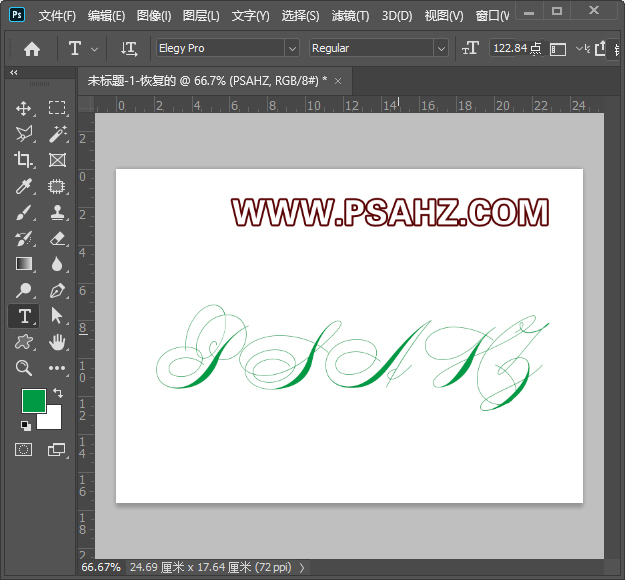
选择自定义形状,找到叶子,如图:
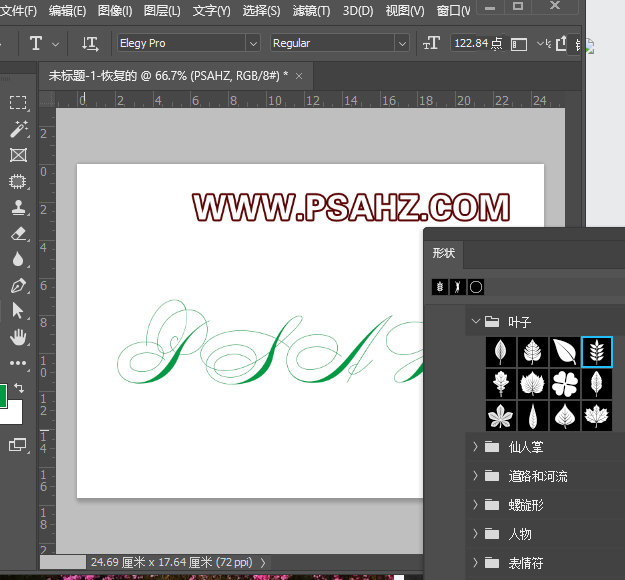
使用叶子进行多次复制,摆放如图:
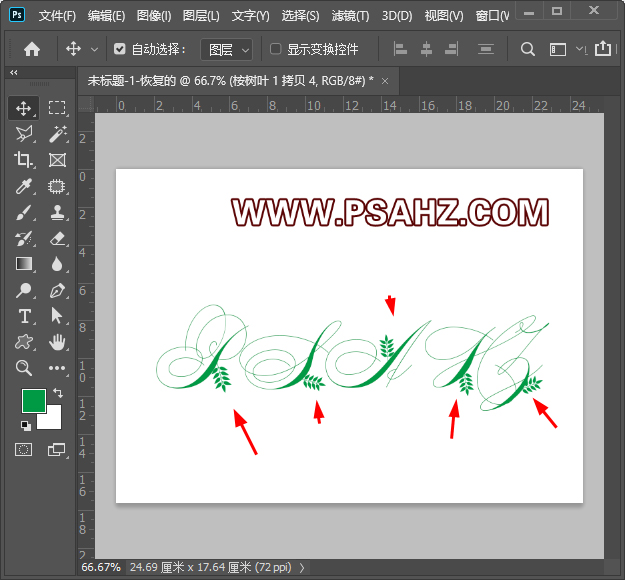
将叶子用直接选择工具将下边的删除,只留三个叶子
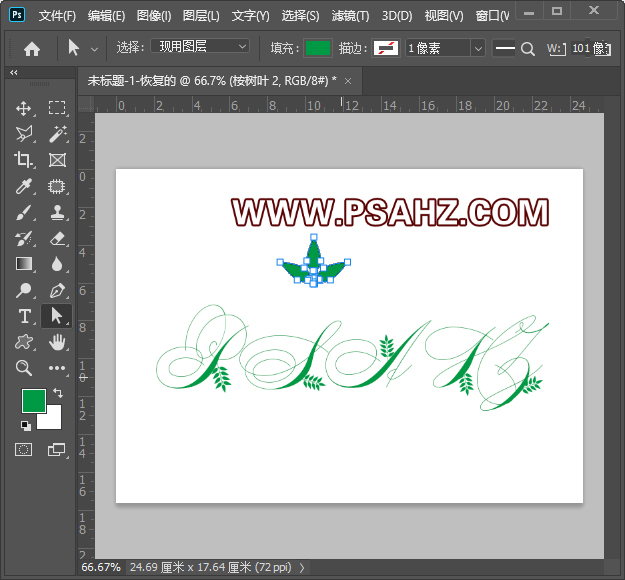
继续复制多个进行如图摆放
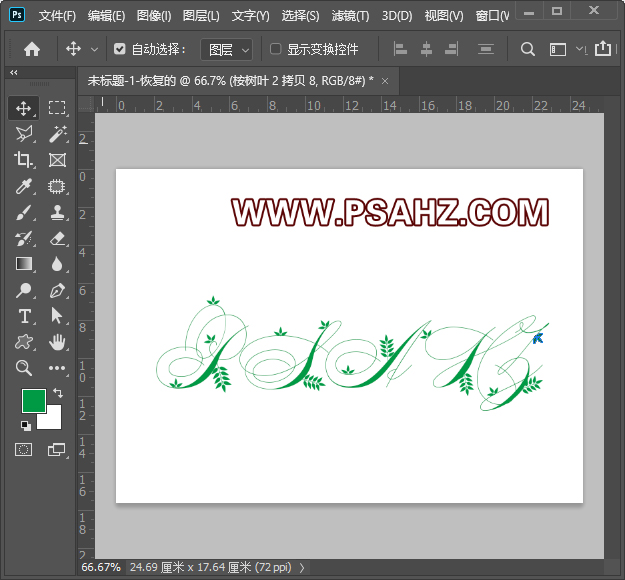
再在自定义形状里找到如图的叶子
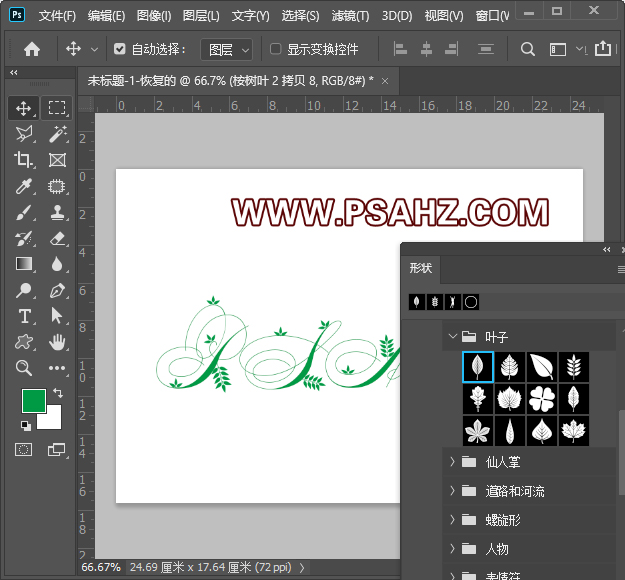
将叶子进行变形,打弯一点

复制多个再进行如图的摆放
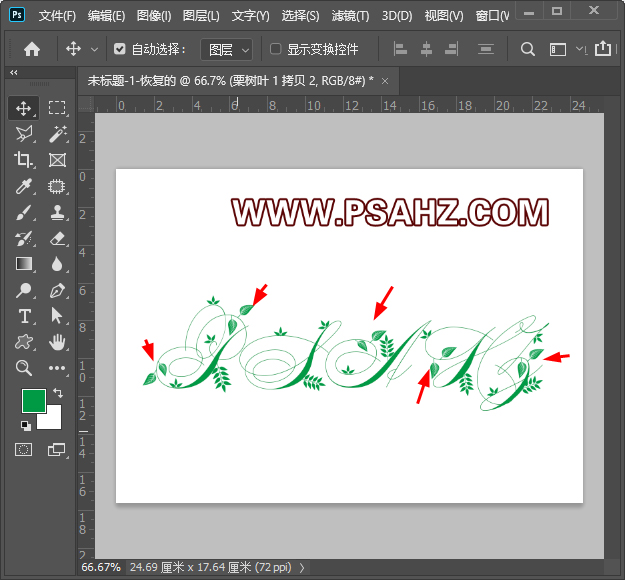
在自定义形状里找到花卉,选择如图的花朵
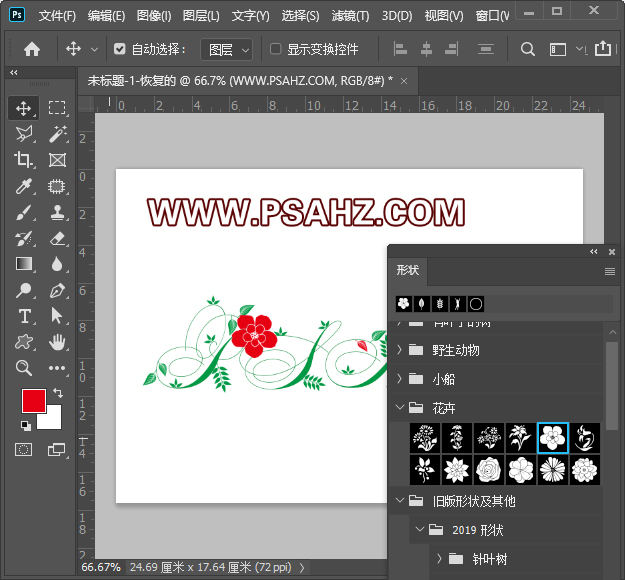
将背景填充淡黄色
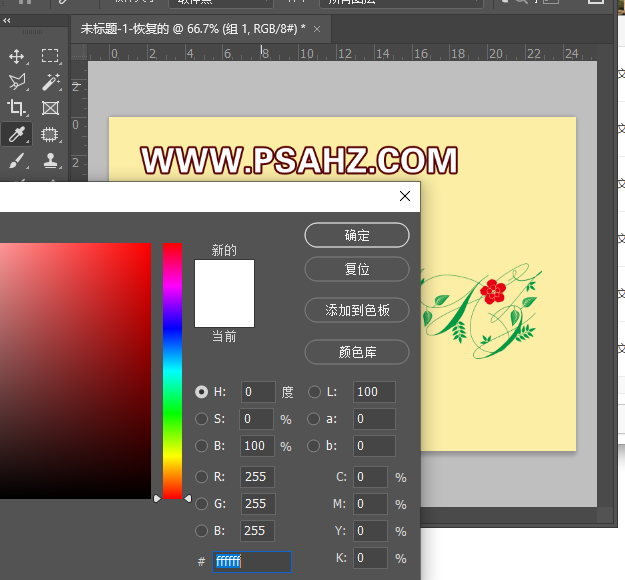
将所有图层CTRL+G打组,添加一个投影,参数如图:
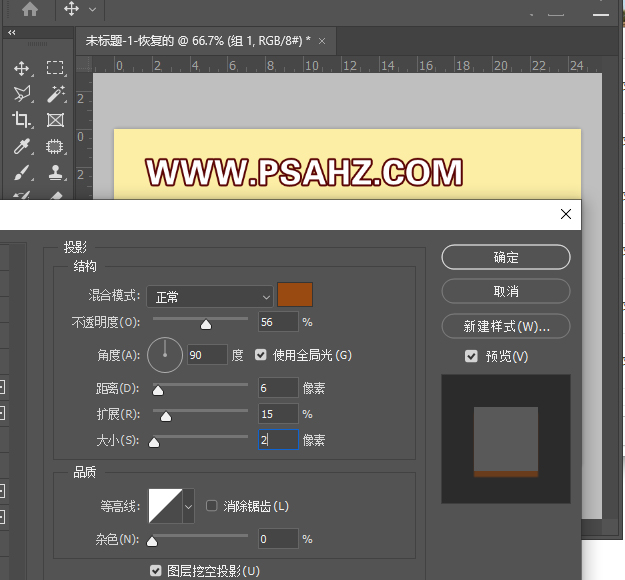
给花朵做个剪切图层,吸取花朵颜色,图层混合模式为正片叠底使用画笔将花瓣中心绘制加深
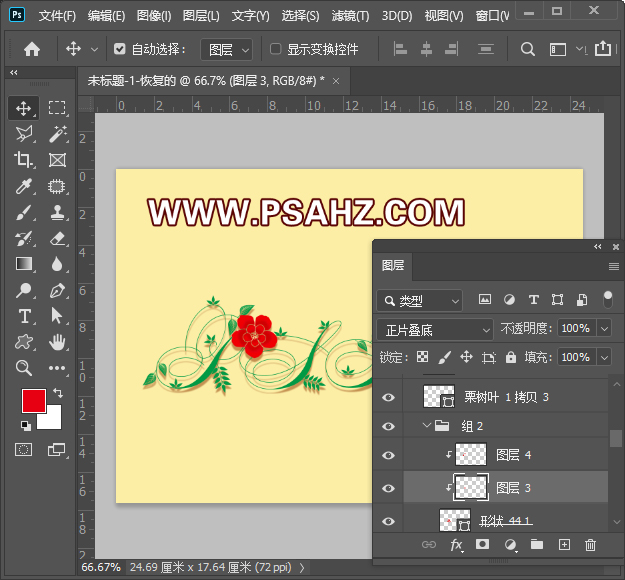
再新建一个剪切图层,图层混合模式为柔光,在花瓣外围刷些浅色
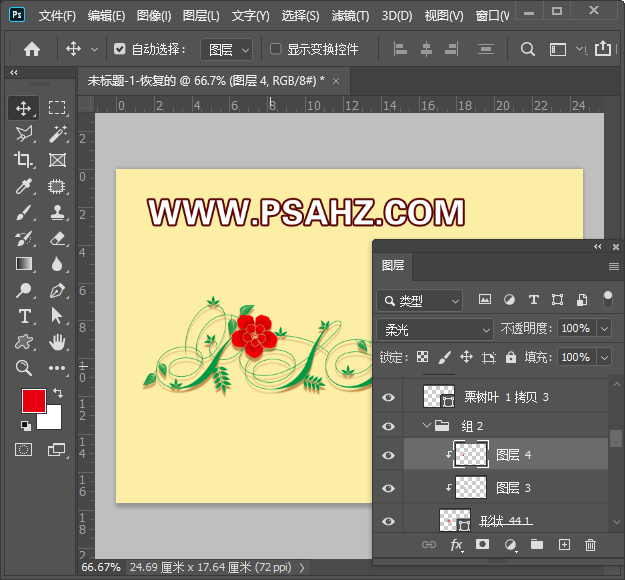
最后完成效果如图:

原文链接:http://www.psahz.com/wenzitexiao/27277.html
如有疑问请与原作者联系
标签:
版权申明:本站文章部分自网络,如有侵权,请联系:west999com@outlook.com
特别注意:本站所有转载文章言论不代表本站观点,本站所提供的摄影照片,插画,设计作品,如需使用,请与原作者联系,版权归原作者所有
- Photoshop绘制立体风格的微笑表情 2021-05-26
- PS文字特效教程:制作公路上个性的涂鸦文字效果,喷涂文字。 2021-05-25
- Photoshop设计卷边效果的变形金刚电影海报图片。Photoshop设 2021-05-25
- PS海报设计技巧教程:学习制作个性的扭曲文字海报图片。PS海 2021-05-24
- 学习用photoshop把浑浊的海水照片后期调出清澈的蓝色效果。 2021-05-24
IDC资讯: 主机资讯 注册资讯 托管资讯 vps资讯 网站建设
网站运营: 建站经验 策划盈利 搜索优化 网站推广 免费资源
网络编程: Asp.Net编程 Asp编程 Php编程 Xml编程 Access Mssql Mysql 其它
服务器技术: Web服务器 Ftp服务器 Mail服务器 Dns服务器 安全防护
软件技巧: 其它软件 Word Excel Powerpoint Ghost Vista QQ空间 QQ FlashGet 迅雷
网页制作: FrontPages Dreamweaver Javascript css photoshop fireworks Flash
